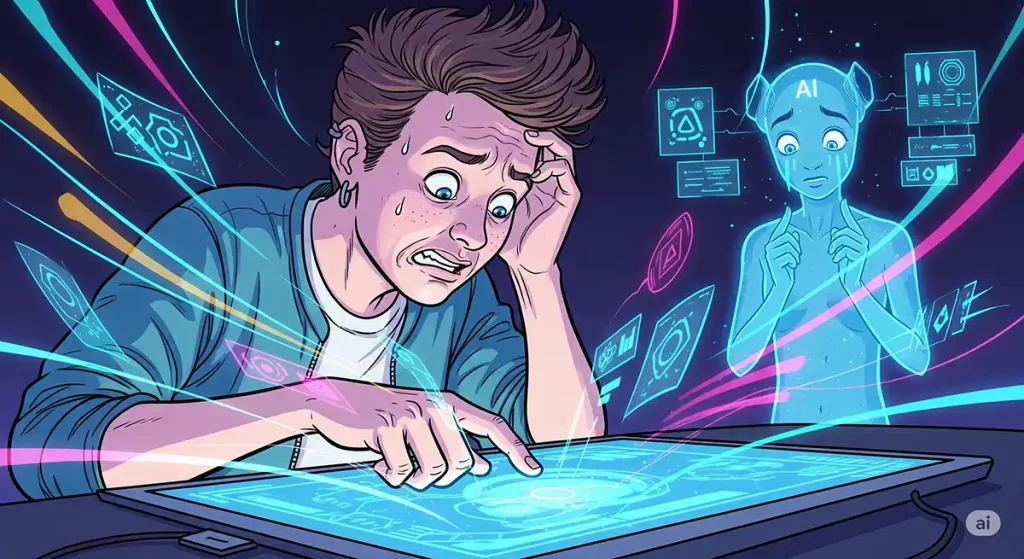
「AIってなんだかすごそうだけど、実際にどうやって使えばいいの?」
「専門知識がなくても、私にでもAIって使えるのかな?」
もしあなたがそう思っているなら、安心してください!AIを始めるのに、特別な準備や難しい知識は必要ありません。今や、誰でも手軽にAIの力を試せる「無料ツール」がたくさんあるんです。
この記事では、「AIお助け隊」が厳選した、AI初心者さんがまず最初に試すべき無料ツールと、その簡単な使い方をご紹介します。まずは触ってみて、「AIってこんなことができるんだ!」という驚きと楽しさを体験してみましょう。
1. まずはこれ!文章を書いてくれるAI「ChatGPT」
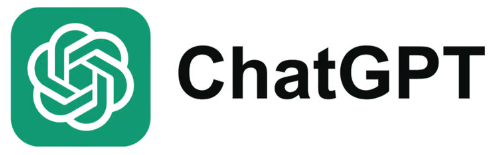
生成AIの中でも、最も有名で使いやすいのが「ChatGPT(チャットジーピーティー)」です。まるで人間とチャットするように、AIが質問に答えてくれたり、文章を書いてくれたりします。
ChatGPTでできることの例
- 知りたいことを質問する: 「日本の人口は?」「今日の天気は?」など、何でも質問できます。
- 文章を作ってもらう: 「夏休みの思い出について、100文字で文章を書いて」「友達に送るお礼のメールの例文を考えて」といったお願いができます。
- アイデア出しを手伝ってもらう: 「休日の過ごし方で、何か面白いアイデアない?」といった、漠然とした質問にも答えてくれます。
始め方(超簡単3ステップ!)
- アカウント作成: ChatGPTの公式サイト(OpenAI)にアクセスし、メールアドレスなどでアカウントを作成します。
アカウント作成にはメールアドレスの他、Googleアカウント、Microsoftアカウント、APPLEアカウント、電話番号などが使用できます。 - ログイン: 作成したアカウントでログインします。
- チャット開始: 画面の下にある入力欄に、話しかけるように文章を入力して送信するだけです!
ポイント: 質問の仕方(プロンプト)を工夫すると、AIはより的確な答えを返してくれます。最初は短い質問から始めて、慣れてきたら「〜について、〇〇文字で、〜のようなトーンで書いてください」のように、詳しく指示してみましょう。プロンプトのキモはできる限り具体的にです。
無料版のChatGPTは、現在(2025年6月時点)OpenAIの公式サイトからであれば、ログインなしで利用することが可能です。
ただし、ログインなしで利用する場合、いくつかの制限があります。
ログインなしで使える機能と制限
できること:
- 基本的なテキストベースの会話や質問応答
- 簡単な文章作成の依頼
できないこと(または制限されること):
- チャット履歴の保存: 過去の会話を振り返ることができません。ブラウザを閉じると履歴は消えます。
- リアルタイム情報へのアクセス: 最新情報(インターネット検索機能など)へのアクセスは通常できません。
- 高性能なモデルの利用: 通常、高性能なモデル(例:GPT-4やGPT-4oのフル機能)は利用できません。基本的にはGPT-3.5やGPT-4o miniなどのモデルが提供されます。
- 画像生成やファイル添付などの機能: これらは通常、ログインが必要な機能または有料プランの機能です。
- カスタム指示やGPTsの利用: これらはアカウントに紐づく機能のため、ログインが必要です。
- スマホアプリでの利用: スマホアプリ版のChatGPTは、利用にログインが必須です。ログインなしで利用したい場合は、スマホのブラウザから公式サイトにアクセスする必要があります。
かなりの制限があるので、無料版でもアカウント登録をし、ログインした上で利用することをお勧めします。スマホ版が使えないことやチャットの履歴が保存できないことはかなりの使い勝手の悪さとなってしまいます。
2. 絵を描いてくれるAI「CanvaのMagic Studio(マジックスタジオ)」
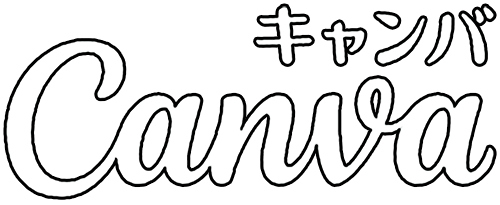
「絵が描けない私でも、AIで素敵なイラストが作れるの?」はい、できます!デザインツールとしておなじみの「Canva(キャンバ)」には、AIで画像を生成できる「Magic Studio(マジックスタジオ)」という機能があります。無料版でも一部機能が試せますよ。
CanvaのMagic Studioでできることの例
- テキストから画像を生成: 「森の中を歩く猫のイラスト」「未来都市の風景」など、言葉でイメージを伝えるだけでAIが絵を描いてくれます。
- 既存の画像をAIで編集: 持っている写真の一部を消したり、別の要素を追加したり、スタイルを変えたりすることも可能です。
始め方(Canvaのアカウントがあればすぐ!)
- Canvaにアクセス: Canvaの公式サイトでアカウントを作成し、ログインします。
アカウント作成には、メールアドレス、Googleアカウント、Facebookアカウント、LINEアカウント、Apple ID、Microsoftアカウント、Cleverアカウント等が使用できます。 - デザインを作成: 「デザインを作成」から新しいデザインを始めます。
- Magic Studioを選択: 左側のツールバーから「Magic Studio」(または「アプリ」内から「Text to Image」など)を探して選択します。
- 言葉を入力して生成: 「画像を作成」の入力欄に、描きたい絵のイメージを言葉で入力し、「生成」ボタンをクリックします。
ポイント: こちらも、言葉での指示(プロンプト)が重要です。「かわいい」「リアルな」「アニメ風」など、具体的なイメージの言葉を加えると、より理想に近い画像が生成されやすくなります。
3. 他にもある!手軽に試せる無料AIツール
ChatGPTやCanva以外にも、様々な分野で無料のAIツールが登場しています。
- Google Gemini(ジェミニ): Googleが提供する最先端の対話型AIです。以前は「Bard(バード)」という名前でしたが、現在は「Gemini」として提供されています。ChatGPTと同様に、質問応答や文章生成、アイデア出しなど、幅広い用途で活用できます。Googleアカウントをお持ちであれば、すぐに無料で利用を開始できます。
- Microsoft Copilot(コパイロット): Microsoftが提供する対話型AIで、Web検索エンジンBingの技術を基盤としています。以前は「Bing AI」と呼ばれていました。Web検索結果を踏まえた最新情報へのアクセスが得意で、Microsoft EdgeブラウザやWindowsの機能として手軽に利用できます。画像生成機能も一部無料で使える場合があります。
- AIを活用した翻訳ツール: Google翻訳やDeepL翻訳など、AIが自動で高精度な翻訳をしてくれるツールは、もはや日常に欠かせません。外国語のウェブサイトを読んだり、簡単なメールを作成したりする際に非常に役立ちます。
- スマホの写真加工アプリ: お使いのスマートフォンの写真アプリや、SNOWなどの加工アプリには、AIが自動で顔を美しく補正したり、背景をぼかしたり、不要な物を消したりする機能が多数搭載されています。これらの機能は、専門知識がなくても写真を魅力的に見せる手助けをしてくれます。
- 画像生成AI(一部無料版): CanvaのMagic Studio以外にも、Midjourney(Discord経由)やStable DiffusionのWebサービスなど、高品質な画像を生成できるAIツールには無料版や無料トライアルを提供しているものもあります。気軽にテキストから画像を生成する体験ができます。
AIを体験する「これだけ」の心構え
AIツールを初めて使うときは、以下のポイントを意識してみましょう。
- 完璧を求めない: 最初から完璧な答えや画像をAIが出すとは限りません。何度も試したり、指示(プロンプト)を工夫したりする中で、AIとの付き合い方が分かってきます。
- 遊び感覚で試す: 難しく考えず、「こんなことできるかな?」という軽い気持ちで、色々な機能を触ってみましょう。
- 困ったらAIに聞く: 「このAIツールの使い方が分からない」と思ったら、そのAIツール自身に質問してみるのも一つの手です。
生成AI まずは「やってみよう」が大事!
AIは、使えば使うほど、その便利さや面白さが分かってきます。百聞は一見にしかず、まずは気軽に無料ツールを試してみて、「AIってこんなことができるんだ!」という体験をしてみてください。
おそらくAIの回答の柔軟さにビックリすることでしょう。
この体験が、あなたのAIに対する見方を変え、日々の生活や仕事をもっと豊かにするきっかけになるはずです。「AIお助け隊」は、あなたのAI入門の第一歩を全力で応援します!
関連記事
- 第1回:AIってなぁに?わたしたちの暮らしとAIの意外な関係
- 第2回:生成AIって何?絵を描いたり、文章を書いたりできるAIのふしぎ
- 第3回:AIを使うのに特別なパソコンは必要?スマホだけでも大丈夫?
- 第4回:生成AIって安全なの?個人情報の扱いは?著作権は?注意したい問題点
参考情報
- 大阪大学 SLiCS:生成AIの基本
- Brain Pad:生成AIとは?AI、ChatGPTとの違いや仕組み・種類・ビジネス活用事例
- OpenAI:ChatGPT

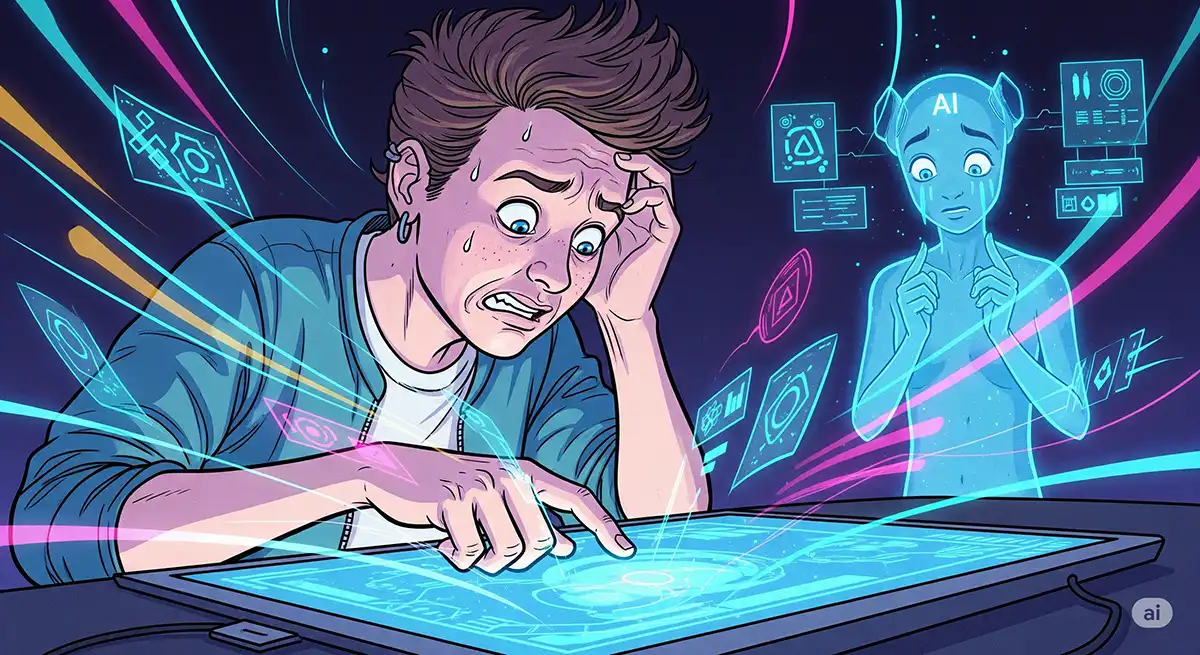


コメント